Automatische Geländeklassifizierung
Die automatische Geländeklassifizierung befindet sich im Kontextmenü Start.
Durch Klicken auf Verarbeitung beginnen wird der automatische Klassifizierungsprozess gestartet. Eine Fortschrittsleiste zeigt die Verarbeitungsschritte an.
Voreinstellungen für automatische Geländeklassifizierung
Legen Sie die Optionen für die Detailgenauigkeit fest, die bei der Verarbeitung der Daten für das Gelände und die Objekte verwendet wird. Sie können in der Dropdown-Liste zwischen Weniger Details, Optimal, Mehr Details und Benutzerdefiniert wählen. Mit Weniger Details erhalten Sie glattere, mit Mehr Details detailliertere Geländeoberflächen. Der Vorgabewert ist Optimal. Wenn Sie Benutzerdefiniert wählen, sind zusätzliche Optionen verfügbar.
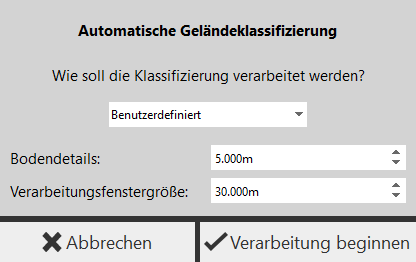
Benutzerdefinierte Optionen
| Benutzerdefinierte Option | Beschreibung |
|---|---|
| Geländedetails | Dieser Wert legt die Rastergröße für die Verarbeitung von Geländeoberflächenpunkten fest. Elemente, die größer als dieser Wert sind, werden in der Oberfläche beibehalten. Die Projekteinheiten werden vor Ort berücksichtigt. |
| Verarbeitungsfenstergröße | Dieser Wert bestimmt die Größe des Verarbeitungsfensters. Legen Sie diesen Wert so groß fest, dass er das größte Objekt (z. B. Gebäude) einschließt, sodass es nicht fälschlicherweise als Gelände betrachtet wird. Ein größerer Wert schließt wahrscheinlich Punkte in großen Objekten als Geländepunkte aus. Ein kleinerer Wert klassifiziert wahrscheinlich Punkte in großen Objekten als Geländepunkte. Die Projekteinheiten werden vor Ort berücksichtigt. |
Überlegungen bei der automatischen Geländeklassifizierung
Nur sichtbare Punkte werden bei der automatischen Geländeklassifizierung berücksichtigt. Punkte, die nicht als sichtbare Punkte gelten:
- Gelöschte Punkte
- Abgeschnittene Punkte
- Punkte in ausgeblendeten Bereichen
Es gibt drei Ausnahmen:
- Punkte, deren Klassifizierungen gesperrt sind, werden nicht berücksichtigt.
- Punkte, die außerhalb des Begrenzungsfelds liegen, werden berücksichtigt.
- Punkte in ausgeblendeten/gelöschten Klassifizierungen werden berücksichtigt.